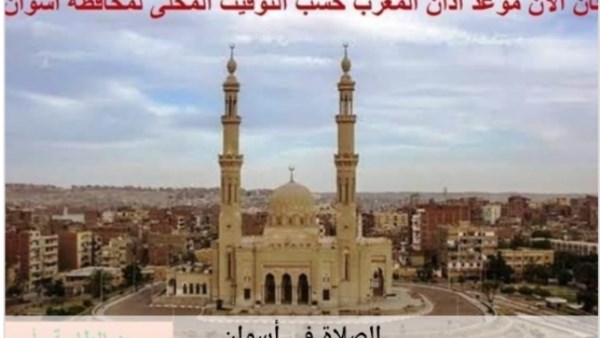يعاني الكثير من مستخدمي تطبيق البريد الإلكتروني Gmailمن الأعطال المفاجئة التي قد تحدث لهم أثناء استخدام التطبيق، حيث قد يكتشف المستخدمون عدم تلقي إشعارات، أو أن رسائل البريد الإلكتروني لم يتم تنزيلها أو إرسالها، أو أن التطبيق لا يعمل بشكل طبيعي.
وبحسب موقع Lifewire فإن هناك عددا من الحلول البسيطة التي يمكن اتباعها فورا عند حدوث أى مشكلة في تطبيق Gmail على هواتف أندرويد ، والتي عند تفعيلها يمكن أن يعود التطبيق لطبيعته وتحل المشكلة تماما، ونعرض عددا من هذه الحلول فيما يلي :
- أغلق وأعد فتح تطبيق Gmail أو متصفحك إذا كنت تتحقق من البريد الإلكتروني بهذه الطريقة، وحاول فتح بعض المواقع العشوائية من هاتفك الأندرويد، حيث يجب يمكنك تجريب عدد من المواقع للاختبار، وإذا لم تعمل أي من هذه المواقع ، فأنت تواجه مشكلة في الشبكة ، وليست مشكلة في Gmail.
- تحقق من مساحة التخزين المتبقية في حساب Google Drive الخاص بك، حيث تستهلك رسائل ومرفقات Gmail مساحة التخزين في Google Drive ، وإذا كان Gmail لا يعمل على نظام أندرويد فقد يكون في الواقع هناك مشكلة في مساحة تخزين حساب جوجل بالكامل ، مما يمنعك من إرسال بريد جديد أو تلقيه.
- قم بتحديث تطبيق Gmail ، إذا كنت تشغل إصدارًا قديمًا ، خاصةً إذا كان قديمًا ، فقد تكون الأخطاء غير الثابتة هي السبب في عدم عمل Gmail .
- أعد تشغيل جهازك، وسيؤدي هذا إلى إغلاق كل شيء على هاتفك ، بما في ذلك عمليات الخلفية وأي شيء آخر، يث يمكن لهذا الأمر أن يساعد التطبيق على العودة للعمل مرة أخرى.
- تحقق من إعداد Gmail لمزامنة بريدك، وإذا لم يكن الأمر كذلك ، فهو في الواقع يعمل بشكل جيد ، وليس بالطريقة التي تريدها، ويمكنك التحقق من خلال الخطوات الآتية : انقر فوق القائمة المكونة من ثلاثة أسطر ، وقم بالتمرير لأسفل واختر الإعدادات ، وحدد عنوان بريدك الإلكتروني من القائمة ، ثم تأكد من تحديد Sync Gmail في الأسفل.
- امسح ذاكرة التخزين المؤقت لتطبيق Gmail، وعندما تكون ذاكرة التخزين المؤقت ممتلئة جدًا أو تتضمن بيانات تالفة ، فإن الاحتفاظ بها يكون أكثر ضررًا ، لذلك يمكن حذفها من خلال الدخول على :
الإعدادات ثم التطبيقات ثم Gmail ثم التخزين وذاكرة التخزين المؤقت ثم مسح ذاكرة التخزين المؤقت.
- وإذا بدا أن Gmail معطلاً جزئيًا ، حيث لا تصل بعض الرسائل فقط إلى صندوق الوارد الخاص بك ، فافتح بريدك الإلكتروني في متصفح الويب وراجع قواعد Gmail التي أنشأتها، ومن المحتمل أن تكون هناك قاعدة تم إعدادها لحذف أنواع معينة من رسائل البريد الإلكتروني أو نقلها تلقائيًا.